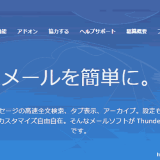コンテンツには広告が含まれることがあります。
コンテンツ内のリンクを通じて商品を購入すると、当サイトがわずかな割合の成果報酬を得る場合があります。
詳しくは、ディスクロージャーポリシーをお読みください。
This Post May Contain Affiliate Links.
So we may earn a small commission when you make a purchase through links on our site at no additional cost to you.
Please Read my Disclosure Policy.

海外在住者がロリポップに15年以上契約をしていて経験した問題を、事前に回避するための情報です。問題が発生する前に備えましょう!
▼この目次は興味のある文字をクリックすると読みたいところに飛べます
海外在住者がロリポップと契約中の注意点とは?
ロリポップ!レンタルサーバーでは2004年から2年ごとの更新をしていましたが更新時にロリポップのお支払い方法が変わり海外発行のクレジットカードが使えなくなりました。

事前にあわてないように更新期日が切れる前に『おさいぽ!決済』アカウントを作成しておきましょう。
海外発行のクレジットカードが使えなくなった

2018年から海外発行のクレジットカードが利用できなくなったので2018年の更新は日本の家族の協力で2年更新を行えました。
2020年の2月までは問題なく利用できていましたが・・・(2年更新だったので2017年がどうだったのかはわかりません)
2016年までは2年更新もできました。下記のヘルプの記載のようにロリポップは海外在住者でも申し込みは可能です。
海外在住ですが申込み可能ですか?
海外にお住まいの場合でもお申込みいただけます。ただし、ロリポップ!からのメールや、公式サイト、ユーザー専用ページ等の表記や、サポート対応は日本語のみです。ご了承ください。また、お支払い方法は基本的に「クレジット決済」または「おさいぽ!決済」となります。ご注意ください。
※海外発行のクレジットカードはご利用いただけません。
海外発行のクレジットカードしかお持ちでない場合は、お支払いは「おさいぽ!決済」を選択いただき、おさいぽ!ポイントをPayPal経由でご購入の上、ロリポップ!レンタルサーバーのお支払い手続きを行ってください。
引用元:LOLIPOP サポートページより抜粋
『おさいぽ!決済』アカウントの登録が海外からは出来なかった

ロリポップの決済システムである『おさいぽ!決済』アカウントの作成は
日本から私がお手伝いさせていただきました。
お申し込み途中で『認証コード』を電話に送りお申し込み画面に入力させるという操作があります。
成功しなかった状況は?(LINEでリアルタイム操作)
- コード番号の送り先は日本の携帯電話番号へ
- お申し込み操作画面は海外のPCから
※海外の携帯番号にコード番号をおくれなかったので
電話番号だけ日本の友人の協力を経て認証コードを手に入れたのですが、海外からの操作画面では『認証コードが正しくありません』と表示されるために登録ができませんでした。
海外在住ですが登録可能ですか。
可能ですが、弊社とのやりとりが出来る程度の日本語がお使いいただける方に限定させてきます。
サポートは日本語対応のみとなります。ご了承ください。
なお、ポイント購入方法は基本的にクレジット決済とPayPal決済になります。
しかしながら、海外発行のクレジットカードはご利用いただけません。
海外発行のクレジットカードの場合は、『 PayPal決済 』をご利用いただきますようお願いいたします。
※日本国内金融機関のインターネットバンキング口座をご利用される方は、銀行振込が可能ですので、その限りではございません。
引用元:Osaipo! よくある質問
『おさいぽ!決済』アカウントの登録は日本からだとOK!
アカウント登録時にシステム的に日本の電話番号でないと『認証コード』が受け取れない仕組みになっているようでしたので日本に居住する友人にアカウントの作成を最初から最後まで頼んだところ登録完了!

日本から登録した『おさいぽ!決済』でロリポップでレンタルサーバーの契約を2年更新できたのよね!

おかげさまで『おさいぽ!決済』はPayPalが利用可能でロリポップサーバーの2年更新ができました!が、しかし!!
独自ドメインでユーザー専用ページにログインできない場合に備えてください!
これに間違いないというパスワードでログイン出来ない問題が発生し何度も操作をしているとアカウントがロックされてしまいますので注意が必要です。
ログイン可能なうちに今すぐ電話番号を確認!
とりあえずログインが問題なく出来ている状態なら今すぐにお客様情報に登録されている電話番号を確認して記録に残してください!!今すぐです!!
お客様情報に登録されている『名前』『住所』『生年月日』『電話番号』などなど、全ての『個人情報』を確認してひかえておきましょう!
お引越しなどで情報が古い場合には更新し記録にのこしておきましょう!
個人情報なので誰にも見られないように保存
- 画面のキャプチャする
- メモしておく
- プリントしておく
※特に婚姻などで苗字が変わったりお引越しや携帯電話番号を変えた場合にはココは重要です!
パスワードのリセットには電話番号が必要です!
ログイン出来なくなったときに皆さんは『パスワードのリセット』をすればいいと思いますよね! ところがいつごろからかわかりませんが2020年の6月ごろに気がついた時には『パスワードのリセット方法』が変わっていました。
従来でしたら『パスワード忘れた方はこちら』=> 『メールアドレス入力』=>届いたメールアドレスのリンクをクリックして『新しいパスワードを作成』で新しいパスワードでログイン可能でした。
新しい方法『パスワード忘れた方はこちら』=> 『メールアドレス入力』=>届いたメールのリンクをクリックで『新しいパスワード入力』と『電話番号入力』の画面がでてきます。
ここでレンタルサーバーロリポップのお客様情報に登録している電話番号がわからなければパスワードのリセットができません。

お客様情報に登録している電話番号と一致しないと以下の画面が表示されます。

▼(注意)以下の案内もありますが現在はこの画面操作ではリセットできません
パスワードの入力間違いでロックされたら?
『【ロリポップ!】セキュリティ上の理由からログインをロックしました』というタイトルのメールが届きます。
以下がメール本文になりますが、記載されている日時になれば自動的に解除されるようです。お急ぎの場合にはロック解除URLをクリックし『アカウントID』と『解除キー』で即座に解除できます。
【アカウントID】LL010101010
ログインのロックを解除するには、下記[ロック解除URL]にアクセスして、解除キーを入力する必要があります。
または、日時が0101/01/01 01:01を経過するとログインのロックは自動的に解除されます。
ロック解除URL : https://OOOOOOOOOOOOaccount_unlock
解除キー : OOOOOOOOOOOOOOOOOOOOOOOOOOOOOOO
引用元:【ロリポップ!】セキュリティ上の理由からログインをロックしました
*広告*
パスワードのリセットが出来なくなったらどうすればいいか?
パスワードのリセットが出来ないということは電話番号を入力しても一致しなかったということになりますね。
パスワードのリセット問題イコール電話番号変更依頼に?
本来はログイン出来ない問題なのですが=>パスワードリセットできない問題になり=>電話番号変更問題=>本人確認問題へと発展していきます。

このあたりがもう理解できない問題が問題をよぶ問題です!
うまいこと話題をかえたな!君!って感じです・・・
とりあえずサポートへ問い合わせすることになりますが▼ヘルプにもご案内がありますのでご覧ください。

それでも契約者本人と認められなかったら?
ログイン出来ない問題からパスワードリセットできない問題になり、最後は電話番号変更依頼を出すことになるのですが電話番号変更依頼と同時に『本人確認』も行っていただくために個人情報を伝えたとしてもサポートからの返信で『契約者様である確認がとれません』となった場合!
▼次のステップでは『本人確認書類』の提出をFAXで送信とうながされます。

このメールを受け取る時点では既に全ての力を出し尽くしている感があります。

海外在住者で10年こえて日本を離れていれば日本の運転免許証も更新し続けている人がどれくらいいるでしょうか?住民票も海外に転出しましたという届出をだしているにゃ!パスポートにも住所記入欄が無くなってしまっているから、証明できないにゃり。

最後は自分の個人情報全て出し切った相手が名前がわからないサポートさんていうのも少し不安材料に・・・
あと残されたのはパスポートのみです。しかしパスポートの住所などを記入する所持人記入欄の住所がロリポップのお客様情報に登録している住所と同じでなければ意味がありません。
*利用している「郵便物を海外に転送するサービス」ではアカウントを作成するときに「本人確認」が必要でした、一番最初の転送先の住所が本人確認書類に記載の住所のみに届けるルールがありました。
先に返信した『登録電話番号変更依頼』のメールの中にありとあらゆる思い浮かぶ引越し先(6か所)の住所、電話番号、などを全ての『個人情報』を記入した上で送信したのにもかかわらず、『契約者様である確認がとれません』と返信が来ています。
契約者でしか知りえない「契約内容のメール」や「お支払いの履歴」を送信してもNOでした。
こうなるともう、サポートの無限ループです!

相談している身としては、何かしら名前を名乗ってもらえたら安心するんだけど!
このあたりからは新しいレンタルサーバーを探し始めることにしました。
ログインできなければ解約も出来ない!
そもそもログイン出来なくてパスワードのリセットにかれこれ2ヶ月ほどの時間をついやしてみましたが解決しそうにありません。

2年間の契約更新直後でしたが解約をお願いしますとお願いメールを送りましたが・・・
ご解約につきましてはお客様からユーザー専用ページ内でお手続きを行なっていただいており弊社で解約に手続きは行なっておりません。
引用元:ロリポップレンタルサーバーサポートからのメール

ログン出来なければ解約もできないにゃか!
もう「笑うしかない」にゃぁ!
問題は電話番号で起きてるんだ!!です。
このようなお恥ずかしいことにならないためにも『ロリポップのお客様情報に登録している電話番号』を必ず!今すぐにでも確認してください!
ログイン出来なくても困らないように
サーバーにログイン出来ないことを想定して問題回避するには事前に備えておく必用があります。
FTPでサーバーにアクセスしておく
FTPソフトを利用してアクセスをしてサーバー内に保管していたデータをダウンロードできます。要らないファイルやデータを削除することも可能です。
おすすめのソフトは『FFFTP』です。日本語で表示されますしヘルプや利用者からの情報も日本語で探すことが簡単!
メールは外部メールソフトで管理する
独自ドメインのメールをレンタルサーバーにログインするスタイルのWEBメールだと今回のようにサーバーにログインできなくなるとメールも確認出来なくなります。
リスクを分散するためにもメールを送受信するための外部メールソフト (例:Thunderbird) を利用することをおすすめします。
現在、無料ソフトThunderbird(サンダーバード)を利用しています。アドオン (拡張機能)を追加すると『時間予約で後日送信』や『メールアドレスの確認後に送信』『自分に期日指定のリマインダーメールを送信』をすることも可能です。
1つのソフトで複数のメールアドレスを登録したり、複数のプロファイルを作成し仕事用、プライベート用と分けて使用することもできます。
物事に100%はありませんがセキュリティーを考える場合には別のサービスもありますのでそれはまた別記事でご案内したいと思います。
独自ドメインは別会社のほうが便利
当サイトを含め、運営するサイトの独自ドメインを管理してただいているのはGoDaddyさんです。
ネームサーバーの書き換え自体はログインして無料で簡単に書き換えができます。書き換えが反映されれば新しいサーバーで独自ドメインが働き始めますので別会社でも問題はありません。
レンタルサーバーでドメインも管理していれば、今回のようなお引越しの時にログインなしにドメインの移管が出来ればいいのですが。問題回避には別のほうが安心です!
ドメイン&サーバーコミコミパックは便利ですがいざ解約となったときには問題も手間もかかりそうです。
で、結局お値段おいくらかかりました?
サーバーの契約がちょうど切れてしまい2年間の契約更新をしたところでしたのでその契約更新代金でお勉強させていただきました。
新しいレンタルサーバーの契約も視野に
お引越ししても独自ドメインの場合にはネームサーバーを書き換えれば新しいレンタルサーバーさんとつなげて利用できるようになりますので契約途中のレンタルサーバーさんがあったとしても問題はありません。
WordPressの記事などはレンタルサーバーが有効期間ならばレンタルサーバーにログインしなくてもWordPressのログインができればバックアップをとることは可能です。
利用しているサービスって『ココが一番だと思い込んでいる』とどうしても冷静に判断することができませんね。
人は壁がおおきいと燃える性質があるかもしれませんが、そこはちょっと切り替えて違うステップを踏んでみたらもっともっとステキな景色にであうってこともあります!
ロリポップと契約中は登録してある電話番号が重要ですので記録に残して備えてください。
これだけさんざん注意事項を述べてきたわけですが、10年以上お世話になってきたのはやっぱり「コスト面で優れている」「定額なライトプランからWordPressができる」、初めてのサイト作成なら「お小遣いではじめる」ならロリポップ!レンタルサーバーは一押しです!
▼海外在住者におすすめのレンタルサーバー
これらの経験から学んだこと
5年、10年の間にはセキュリティー対策も変化しどのサーバーでも電話番号認証や電話番号がないと契約が出来ない時代になりつつあります。
近年なにかと『個人情報』は開示できませんとか『マイナンバーが記載されている書類は、受け付けしておりません』とか言いながらメールで『個人情報』を書けるだけ書いてくださいと案内されるのですから。

パスポートの最後のページの住所欄は発行されたときは空欄でだれでも書き込みできる状態だったから、そのページがなくなっちゃったのかな?
パスポートって国際的にも有効な身分証明に使えるのにね?
日本では本人確認に使えないって不思議なことだにゃ!
パスポートを発行されたときに申し込み書類には戸籍謄本(抄本)だって提出しているよねままちゃん!
利用者としてはとにかく遠回り過ぎて・・・キリマンジャロです。来るときウエルカムなスタイルは気をつけなければです。
今回のマナビポイントは?
- 海外の電話番号で登録できない時点で深追いしない
- 海外発行のクレジットカード使用できないならあきらめる
- 海外からのアクセスをIPでフィルターしているなら立ち止まって考える
- FTPでログインしてサーバーへアクセスしておく
- WEBメールではなく外部メールソフトで管理
- メールは必ず転送設定しておく
- サーバーのマイページで記載した情報や設定をキャプチャー保存
- 申し込み時の操作画面は必ず記録しておく
- 自力で契約可能なところを探してみる
レンタルサーバーのロリポップさんは他社には無いような安いプランから提供しているすばらしい大手のレンタルサーバーさんです。海外にはない至れり尽くせりが用意されている日本のサーバーさんだからこそ是非ともお申し込みしたいと思うわけです!

ロリポップ(GMO系列)は海外からのお申込みは「海外発行のクレジットカード」が利用できないので少し面倒ですにゃぁ!

お値段は初心者に優しいんだけどねぇ~残念だにゃぁ!
そういえば「ヤプログ」もなくなる前に連絡したけれど消えちゃったよね~(涙)
そもそもログイン問題がなければ今でも契約の期間内でロリポップを利用させていただいていたかと思いますが今回のさしせまった状況でお引越しできたことも良いタイミングだったと前向きに受け止めています!また『タラレバ』言ってしまいましたね。
- ロリポップと契約するメリット
- 10日間のおためし期間がある
- おこつかい価格から始めることができるお安いプランがある
- ロリポップと契約するデメリット
- 安いプランが用意されているが、オプションを追加すると高くなる
- 安いプランでは簡単に WordPress の導入ができない
- 安いプランではデーターベースと WordPress の手動インストールが必要
- 安いプランは、例えると「マニュアル車」の運転技術が必要
- 海外発行のクレジットカードが使えない
- 初期設定では海外からのアクセスをブロックしている
- サービス内容がよく変わる
なお、今回も海外在住者が日本のサーバーを契約した時に経験した内容に特化してご案内させていただきました。
ロリポップもエックスサーバー同様に「10日間の無料お試し利用」が可能です。まだの方はロリポップの機能を無料で試してみるのみるのもいいかもしれませんね。
海外からロリポップと契約中の方やこれから契約を検討している方への問題回避の参考になればうれしいです!電話番号の記録をお忘れなく!
▼【海外在住者におススメ】海外在住者にやさしいmixhost (ミックスホスト)申し込み手順